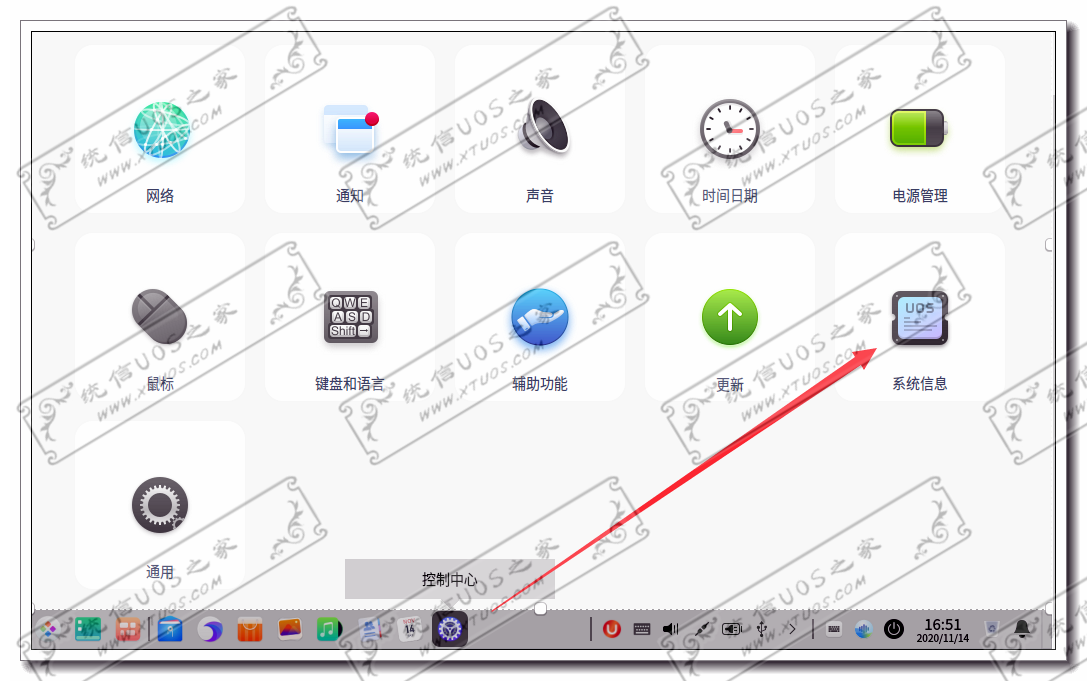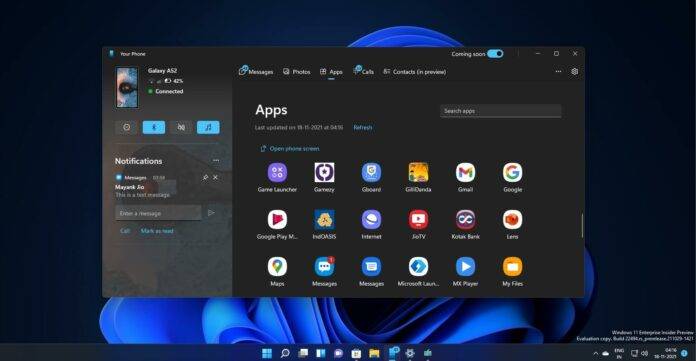使用 Google 字体可以显着提升数字内容的美感。通过选择正确的字体,您可以设置消息的基调,使文本更具可读性,并为受众创造更具吸引力的体验。使用 Google Fonts,您可以自由地 尝试并找到符合您的设计愿景的完美字体。

在 Ubuntu 上安装 Google Fonts 22.04 LTS Jammy Jellyfish
步骤 1。在进入安装过程之前,确保您的 Ubuntu 22.04 系统是最新的至关重要。保持系统更新不仅可以确保您拥有最新的功能和安全补丁,还有助于防止新软件安装出现潜在的兼容性问题:
sudo apt update
sudo apt upgrade
第2步。在 Ubuntu 上安装 Google Fonts 22.04.
Google Fonts 在 Ubuntu 上的安装过程 22.04 包括下载字体包、解压它并将字体移动到系统字体目录。现在 o编写终端并使用 wget 命令从 GitHub 下载 Google Fonts 包:
wget https://github.com/google/fonts/archive/main.zip
下载完成后,使用 unzip 命令解压缩 zip 文件:
unzip main.zip
解压 zip 文件后,使用 mv 命令将字体移动到 /usr/share/fonts/ 目录:
sudo mv fonts-main /usr/share/fonts/
最后,使用 fc-cache 命令更新系统上的字体缓存 。此命令可确保系统识别新安装的字体:
sudo fc-cache -f -v
安装 Google Fonts 后,请务必验证安装是否成功。您可以使用 fc-list 命令来执行此操作,该命令列出了系统识别的所有字体。要过滤列表并仅显示 Google 字体,您可以使用 grep 命令:
fc-list | grep "fonts-main"
第 3 步。在应用程序中使用 Google Fonts
安装 Google Fonts 后,您现在可以在任何支持自定义字体的应用程序中使用它们。无论您是设计网站、创建演示文稿还是起草文档,您都可以轻松地从字体选项中选择 Google 字体。
要管理和整理您的 Google 字体,您可以使用适用于 Ubuntu 的字体管理工具,例如字体管理器或 GNOME 字体。这些工具提供了一个用户友好的界面来查看、启用、禁用和组织您的字体。
感谢您使用本教程在 Ubuntu 22.04 LTS Jammy Jellyfish 系统上安装 Google Fonts。如需更多帮助或有用信息,我们建议您查看 Google Fonts 官方网站。